【ACDSee官方免費版下載】ACDSee經典版 v3.1 簡體中文版
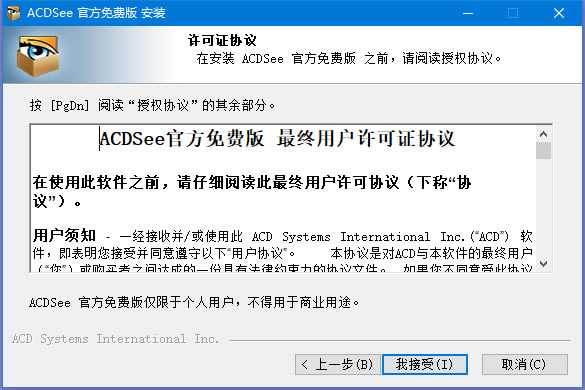
- 軟件類型:圖形軟件
- 軟件語言:簡體中文
- 授權方式:免費軟件
- 更新時間:2025-01-05
- 閱讀次數:次
- 推薦星級:
- 運行環境:WinXP,Win7,Win10,Win11
軟件介紹
ACDSee經典版是看圖工具ACDSee的一個十分經典的版本,方便用戶在電腦上快速打開并瀏覽圖片類文件,支持豐富的編輯和修改功能,比如旋轉、剪裁、銳化等等,體積小巧,功能卻如此的強大,在當下還是非常流行的看圖工具。
ACDSee簡體中文版是Windows系統下一款非常經典的看圖工具,軟件對圖片的兼容性非常好,能夠打開幾乎所有的圖片,并且軟件的使用也非常簡單,至于一些小的圖片編輯工具,也是非常實用的,有需要的小伙伴們,可以在本站進行ACDSee官方免費版下載試試喲~
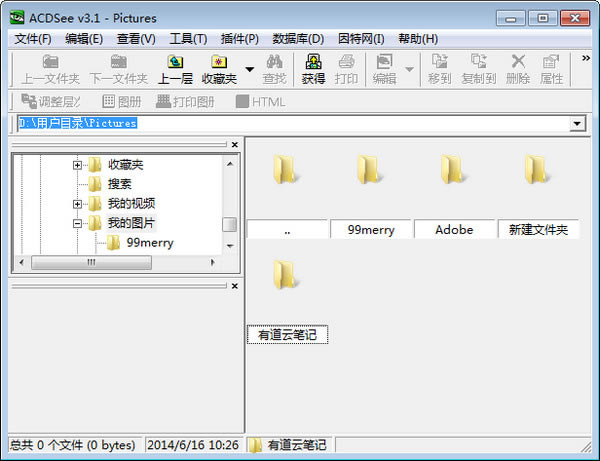
軟件特色
1、圖片瀏覽速度極快
2、更加輕松方便的管理圖片
3、支持自定義圖片添加備注
4、體積小巧,功能強大
功能介紹
1、圖片快速瀏覽
2、支持去除紅眼、剪切圖像、銳化、浮雕特效、曝光調整、旋轉等等編輯功能
3、支持批量處理功能
4、廣泛應用于圖片的獲取、管理、瀏覽、優化甚至和他人的分享
5、從數碼相機和掃描儀高效獲取圖片,并進行便捷的查找、組織和預覽
6、支持20多種魔幻版的濾鏡效果
7、支持支持大量的圖片格式,包括BMP、GIF、JPG、PNG、PSD、MP3、MPEG、TIFF、WAV等等,支持音頻及視頻格式。
ACDSee看圖軟件安裝方法
1、在本站下載ACDSee簡體中文版安裝包
2、使用壓縮軟件進行解壓(推薦使用winrar)
3、點擊“acdseefree.exe”文件開始安裝
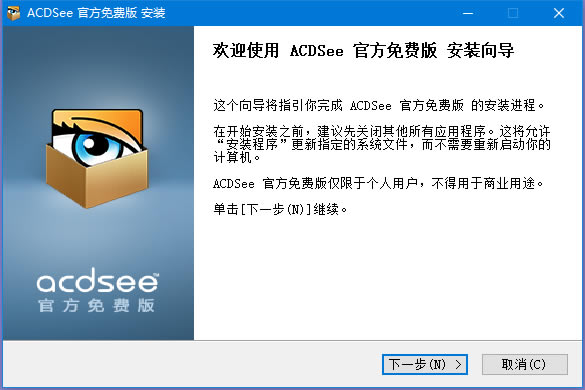
4、安裝之前閱讀授權協議,點擊“我接受”
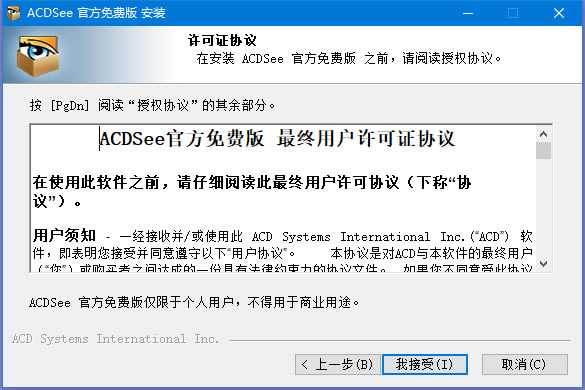
5、選擇一個安裝類型,這里默認“完全”,點擊下一步繼續
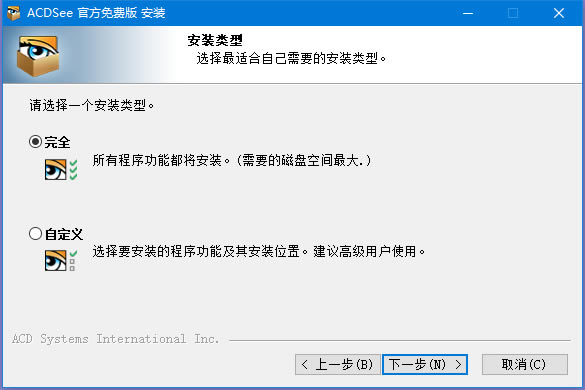
6、正在安裝當中,過程很快,請耐心等候
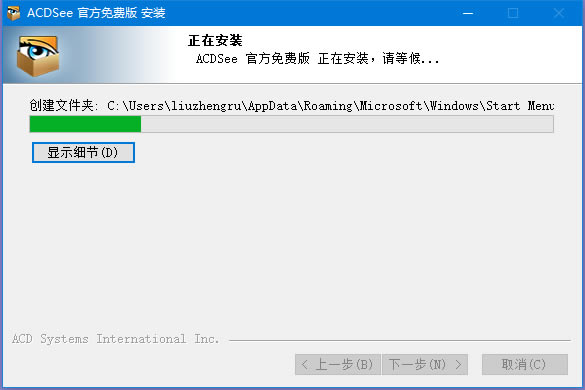
7、ACDSee簡體中文版安裝完畢,單擊“完成”關閉此向導
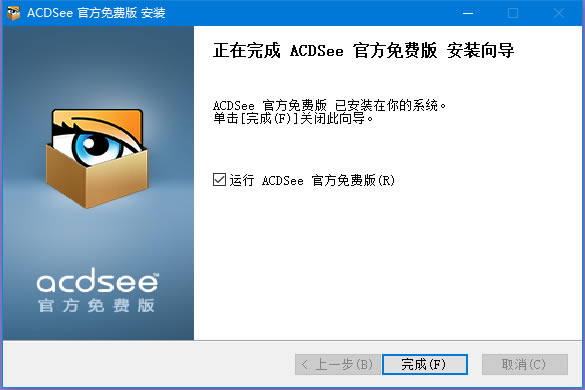
ACDSee破解版使用教程
1、首先打開ACDSee,進入到主界面,可以點擊桌面圖標或菜單快捷方式
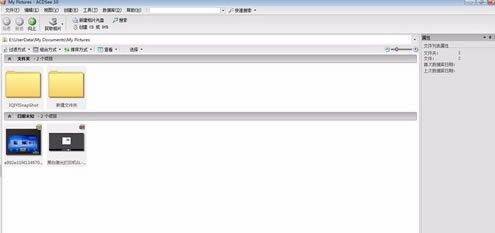
2、點擊主界面左上角的“文件”選項,會彈出文件相關的功能選項

3、先打開一張圖片,進入編輯界面,下面我們關閉圖片編輯界面,首先打開ACDSee,進入到主界面,可以點擊桌面圖標或菜單快捷方式,打開ACDSee主界面,這張圖片就會加載在主界面,選中狀態
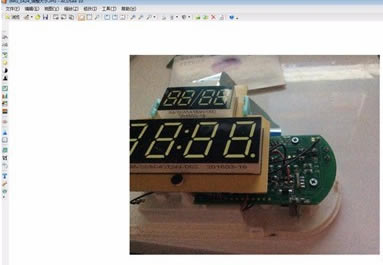
4、如圖所示我們選中的圖片
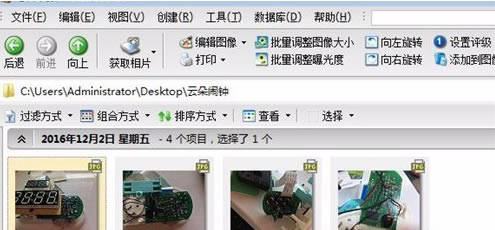
5、之后在文件中選中如圖的“屬性”選項
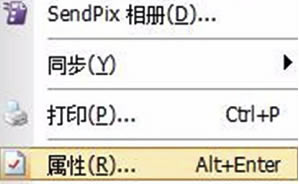
6、之后彈出屬性的選項卡,我們在其中選擇自己需要的功能設置即可
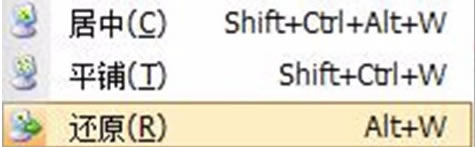
ACDSee簡體中文版使用技巧
一、選擇圖片
我們可以借助ACDSee軟件選擇【過濾器】然后調出自己想要的項目。
二、圖像格式轉換
選擇批量轉換文件格式功能,然后借助Ctrl鍵+鼠標左鍵選擇多個文件,選好后在文件上直接右鍵選擇轉換命令即可。ACDSee可支持JPG、BMP、GIF等圖像格式的任意轉換哦。
三、獲取圖像
1.打開ACDSee,然后選擇導航欄上的【工具】——【動作】,選擇“獲取”圖標選項——“屏幕”并單擊【確定】按鈕,就可以截取桌面或是窗口或是選中的區域了。
2.先做掃描前的設置工作:單擊工具欄上的【獲得】——【掃描儀】——【設置】信息即可。如:可設置自動保存的保存格式、命名規則、保存位置等。
四、批量重命名
我們可以借助鍵盤上的Ctrl鍵,然后依次選中需要重新命名的文件并右鍵選擇【批量重命名】功能即可實現批量修改名字哦。
常見問題
一、ACDSee簡體中文版怎么連接掃描儀
1、安裝掃描儀軟件,進入掃描儀客戶端。
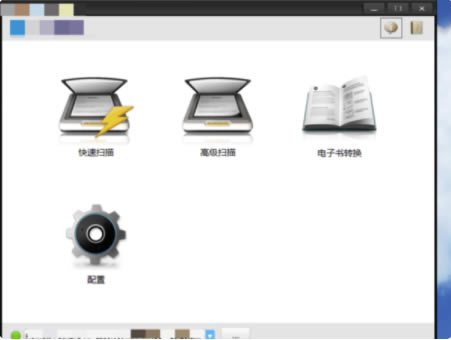
2、在掃描儀客戶端,點擊添加設備按鈕。

3、點擊添加設備,進入添加設備界面。
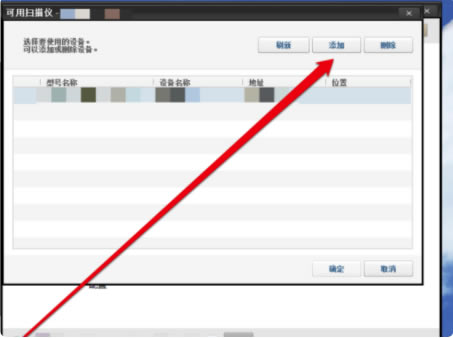
4、在添加設備有三個選項,首先選擇自動搜索功能,進行搜索打印機。
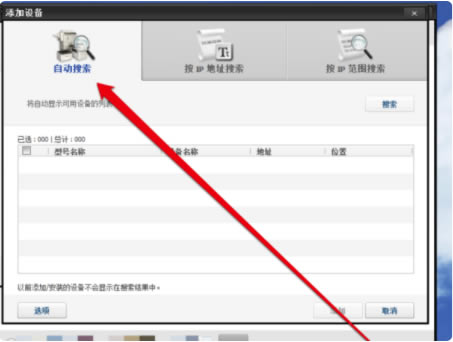
5、如果搜索不成功,可以選擇使用IP段來進行查找掃描儀設備。
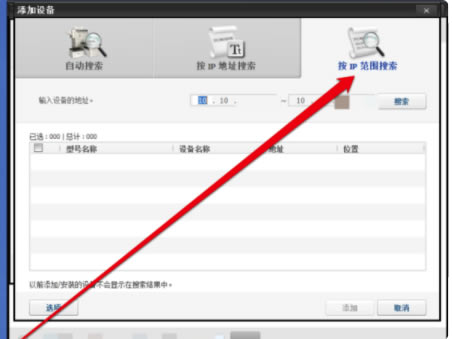
6、如果按照IP段也找不到掃描儀,可以按照IP地址進行查找。
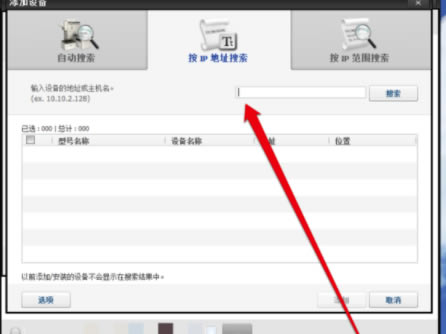
7、點擊搜索按鈕后,等待查找結果。
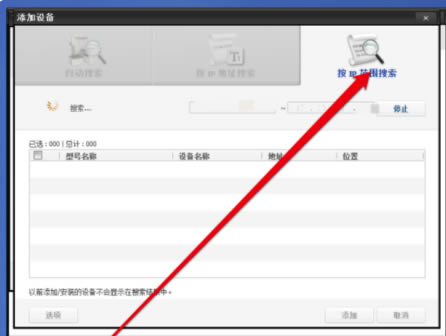
8、找到掃描設備后,點擊添加確定按鈕后進入掃描界面。網絡掃描儀就添加成功了。
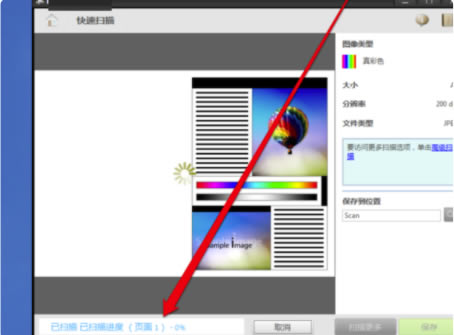
二、ACDSee簡體中文版怎么摳圖
1、首先,選擇一個有著人物的圖像文件,點擊軟件右上角的編輯功能選項,進入到圖像編輯界面中去。
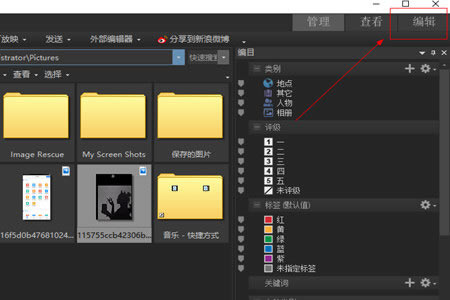
2、在圖像編輯功能界面中選擇右邊工具欄中的選擇范圍功能選項,將人像從圖像中選中,然后單擊鼠標右鍵,選擇剪切功能按鈕。
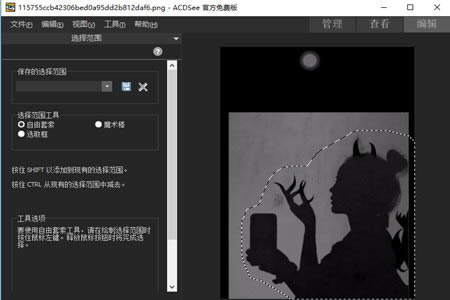
3、最后圖像就會自動填充背景圖案了,點擊保存就可以成功將圖片中的人像摳出來了。
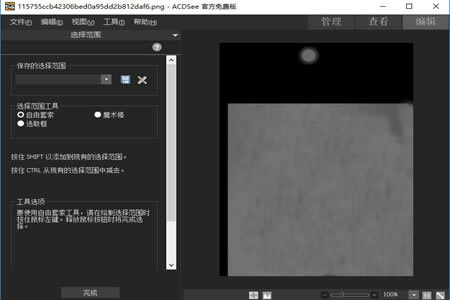
三、ACDSee簡體中文版怎么批量重命名
1、打開ACDSee軟件,找到存放圖片文件的文件夾,在右側的區域,點擊一下,激活右側窗口,然后按Ctrl+A,全選文件。
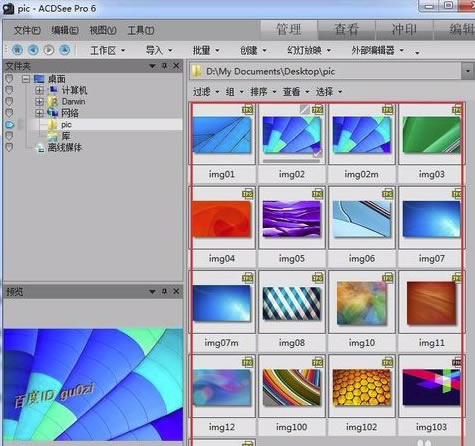
2、按F2,或在選中的圖片上點右鍵,在出現的子菜單中點擊重命名。
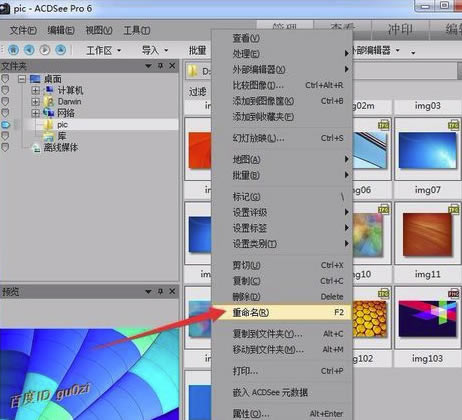
3、在批量重命名對話框中,先對選項下的模板進行修改,比如說模板設置為img##,這里##代表兩個數的數字序列,如果10以內的話,就會自動加個零。設置好后點擊開始重命名就可以改名了。
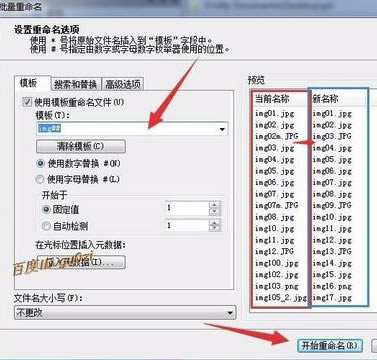
4、對文件名中的特定字符串進行修改,可以在搜索和替換中,比如說把當前名稱中的img,改為wallpaper,點擊開始重命名就可以改名了。
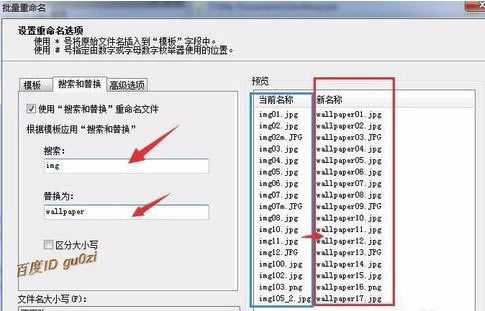
5、對文件名的大小寫進行修改的方法,可在文件名大小寫下方的選擇框中選擇后,點擊開始重命名來進行。
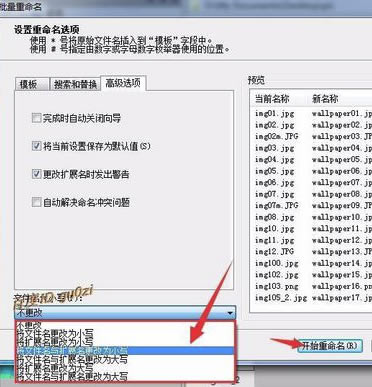
6、如果想直接在原文件前加上字符串的話,可以這樣操作,以模板wallpaper-*為例,這里*代表的就是原文件的名字
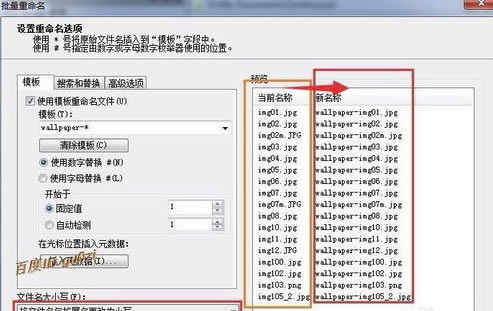
7、下面是一個多種方式疊加的方式,加前綴,并且文件名和擴展名全部改為小寫。
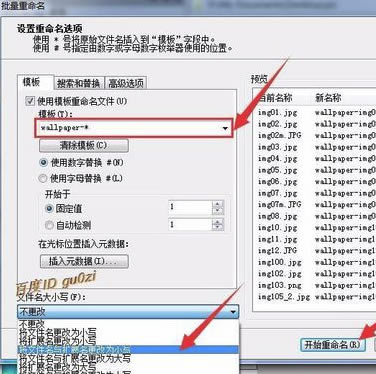
8、這是重命名后的文件列表,通過文件名排列,好看多了。如果圖片文件多的話,可以分類進行加前綴命名。

四、ACDSee官方免費版怎么去水印
1、打開ACDSee軟件,點擊打開選擇需要處理的圖像資源
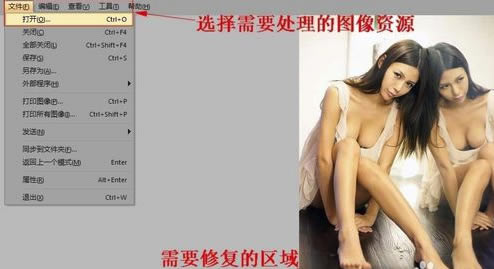
2、打開需要處理的圖像資源后,點擊ACDSee軟件左上角工具里的編輯
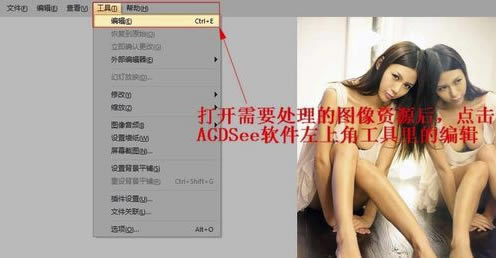
3、打擊工具里的編輯后,選擇修復工具

4、點擊修復工具后,選擇克隆
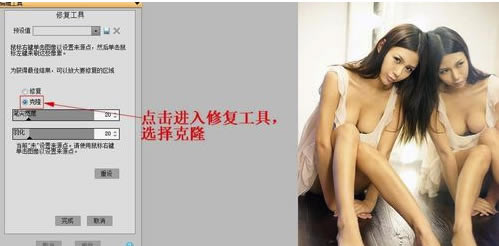
5、點擊鼠標右鍵,設置修復來源點,下圖中白色光圈為來源點,來源點必須和需要修復的區域一模一樣,這樣修復的效果就會更加好

6、設置來源點以后,移動鼠標到需要修復的區域,點擊鼠標左鍵進行繪制
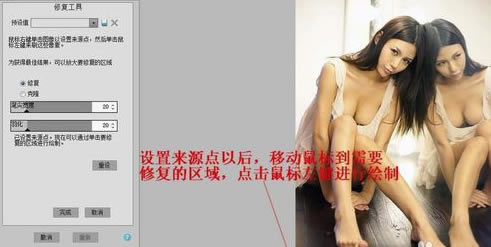
7、對需要修復的區域完成后,點擊完成保存
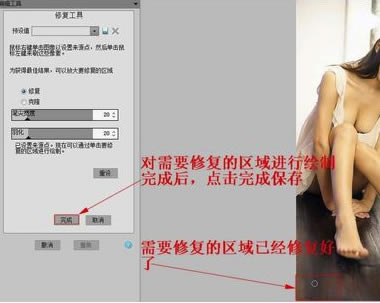
8、修復完成的圖像資源,需要修復的區域已經看不出一點瑕疵了
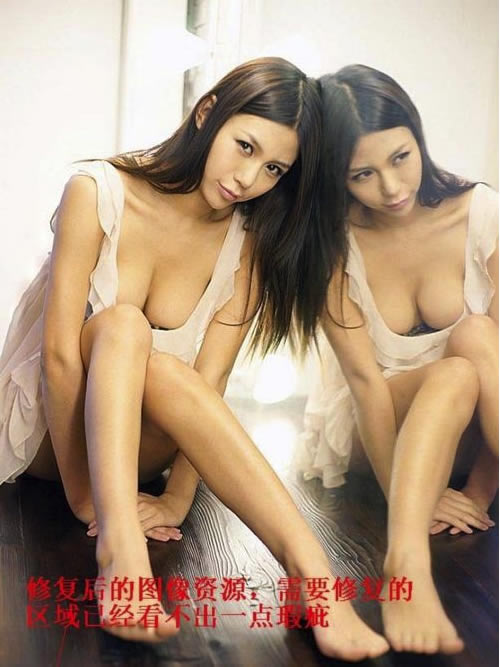
ACDSee和美圖看看軟件對比
ACDSee對比美圖看看工具都可以支持基礎的圖片瀏覽及一些簡單的圖片修改編輯效果,但是兩者在圖片瀏覽基礎上又各有其特色及優點。比方說美圖看看獨創的緩存圖片技術在占用系統資源這方面就比ACDSee少很多,能比傳統的圖片瀏覽工具少65%以上。及時你的電腦配置較低也可以使用美圖看看快速打開圖片。
而ACDSee則是除了支持針對一些圖片進行瀏覽外,還可以用于播放動畫文件、聲音文件或是播放幻燈片。ACDSee也不僅僅只支持瀏覽或播放一些文件制作一些桌面壁紙、屏幕保護程序、HTML相冊、文件清單等。
總結:其實兩款圖片瀏覽工具各有其特色,小伙伴們根據自己的要求選擇適合自己的工具即可。有需要的小伙伴們,可以在本站下載美圖看看。
更新日志
1、增加重復文件查找插件,該插件通過 PicaView 的插件菜單調出。
2、GIF 圖片上增加“用 ACDSee 2.x 察看”選項,彌補 3.x 對某些 GIF 支持不好的問題。

